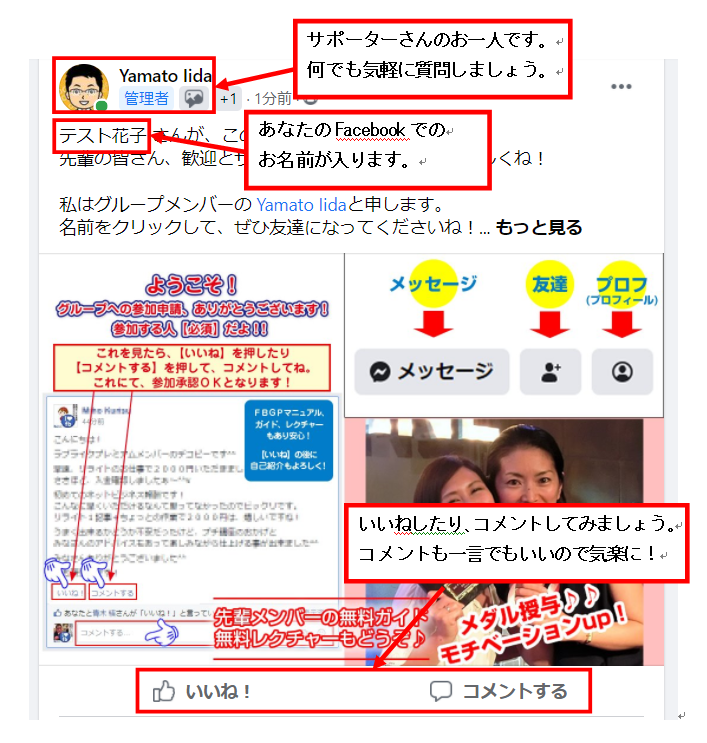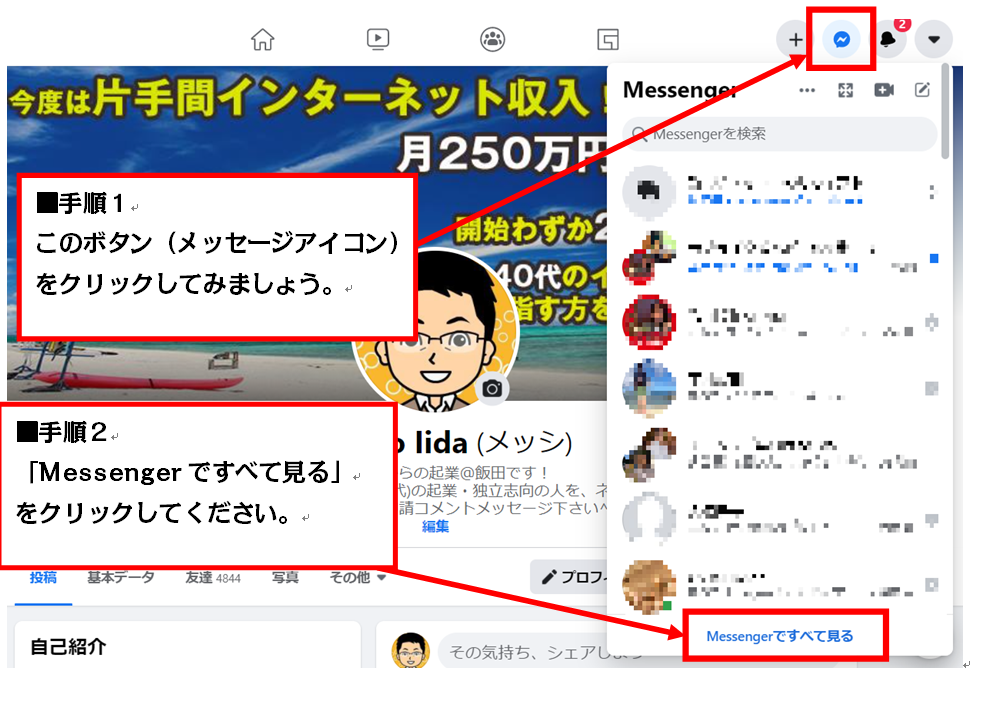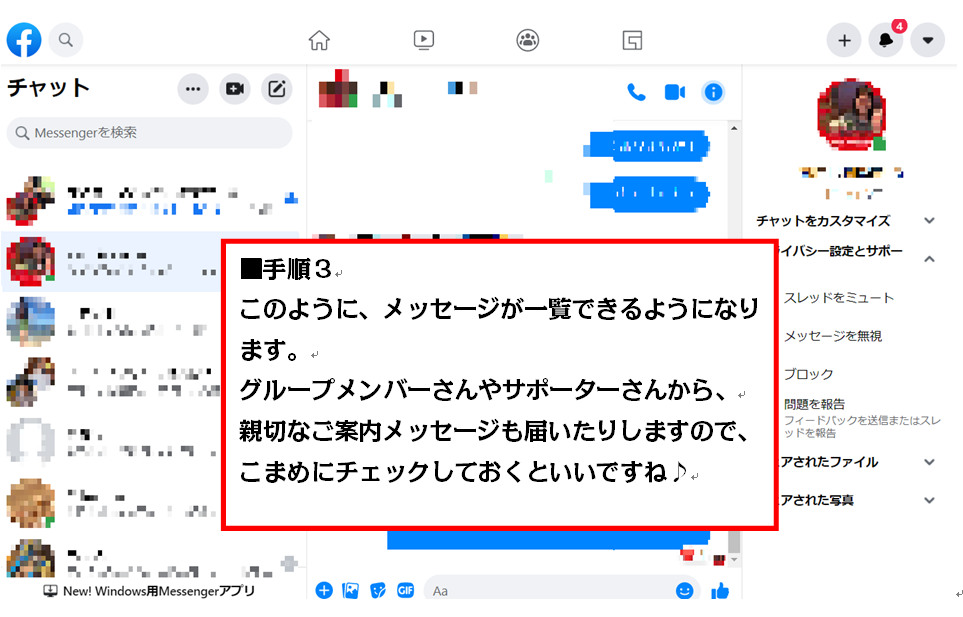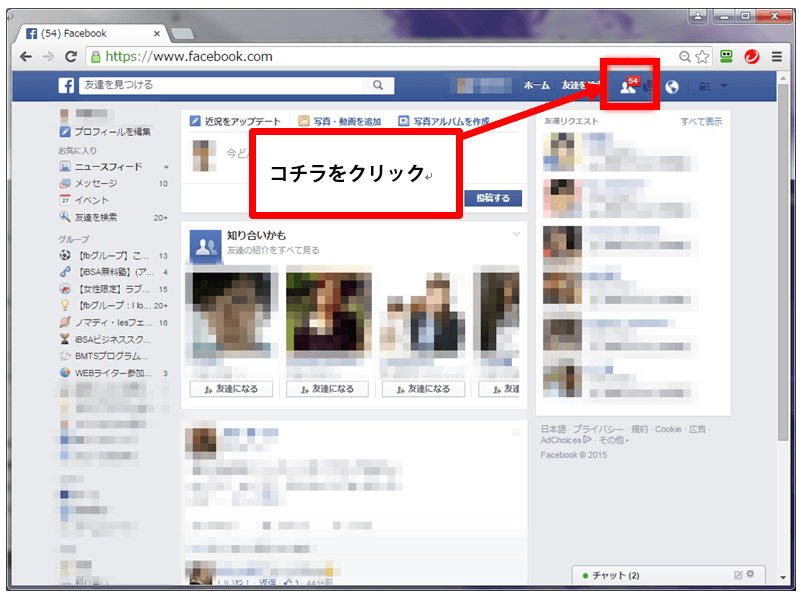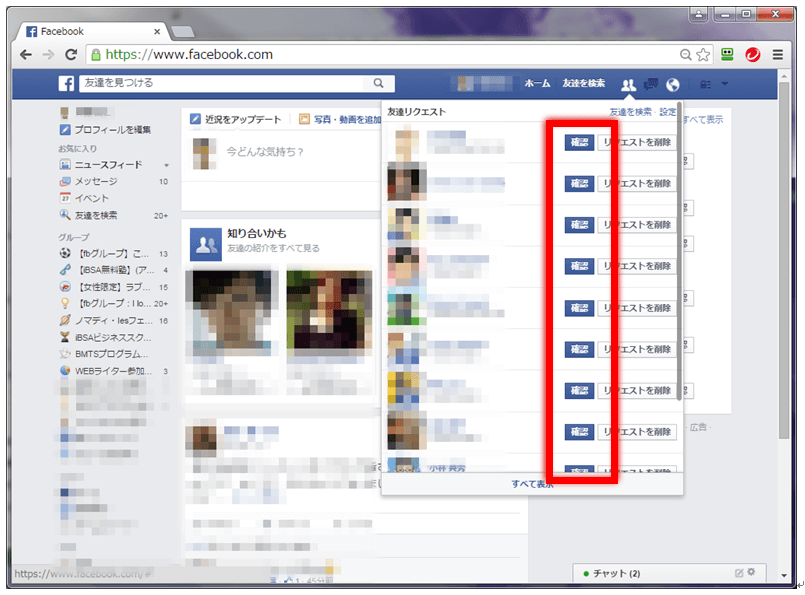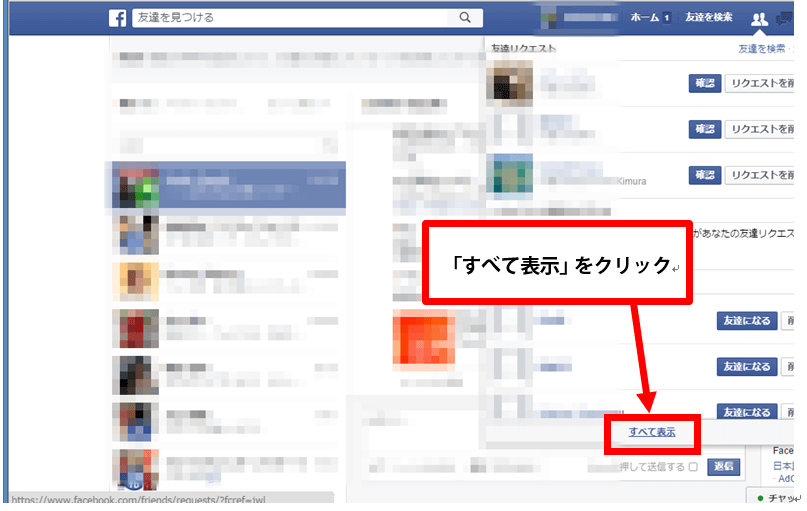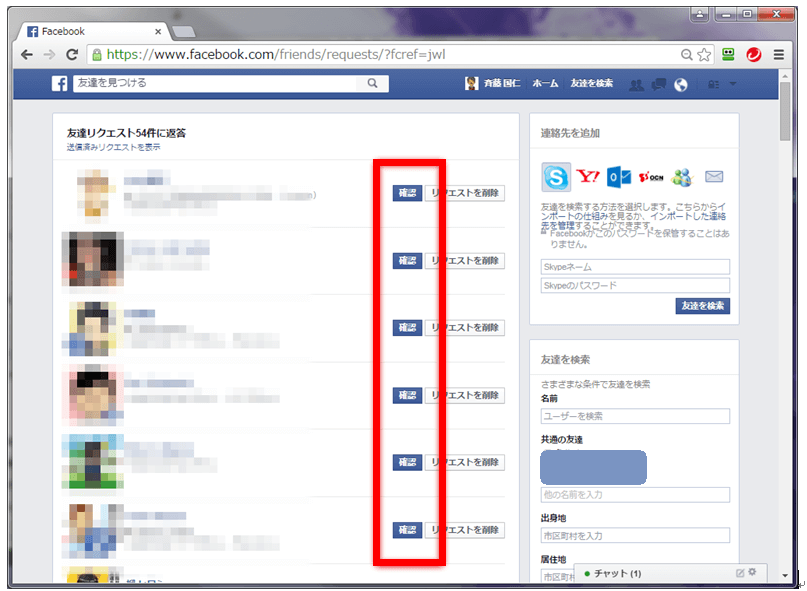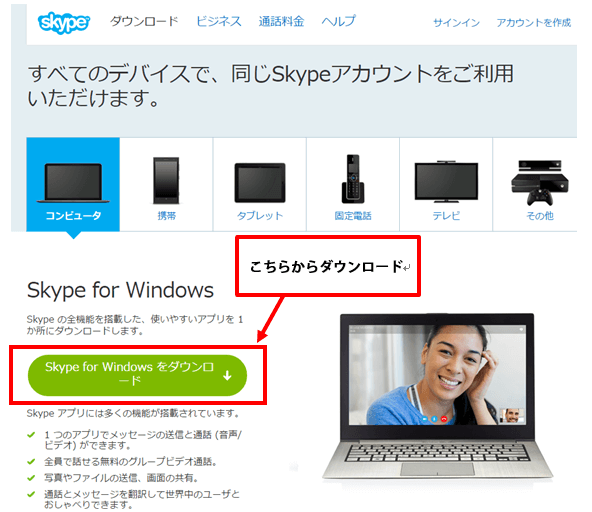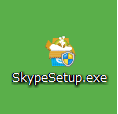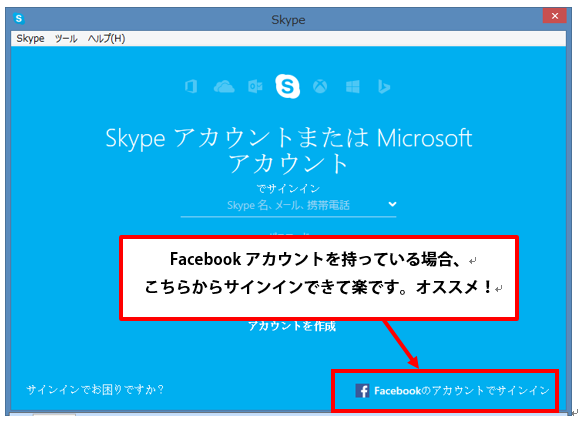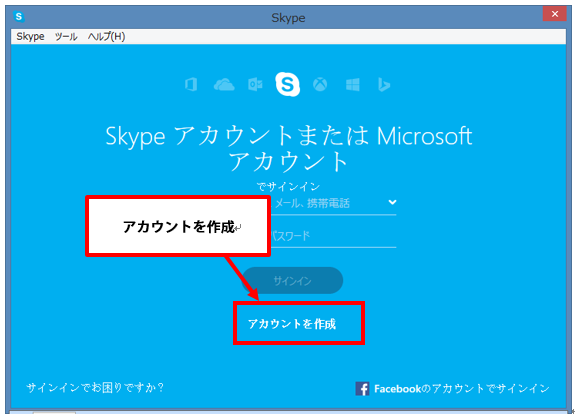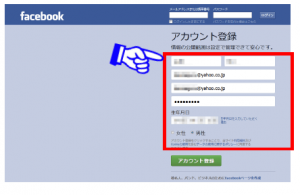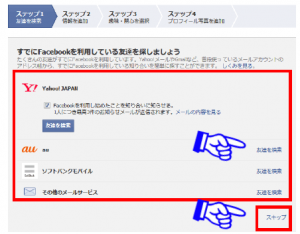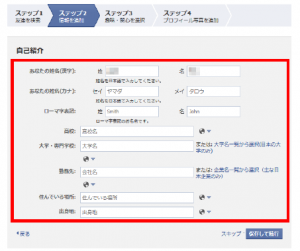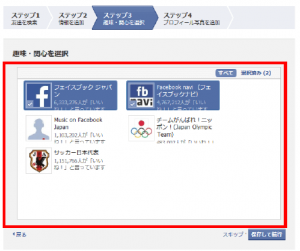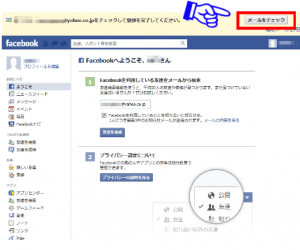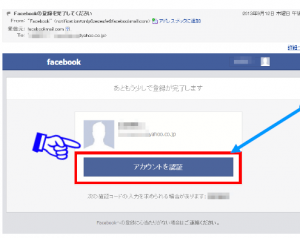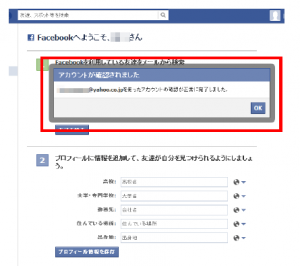グループ参加後の手順
グループへ参加したあとの、わかりやすい手順について
グループに参加したけど、Facebook自体もよくわからないし、何から始めたらいいの?そんな場合は、まず下記の手順で進めていきましょう!
ポイントは、
●グループメンバーさんたちと友達にまずなること(最初はたくさん来ますが、不安ならグループメンバーさんだけで十分だと思います。慣れたら徐々に増やしていきましょう!)
●先輩メンバーさんからの案内に沿ってすすめると簡単で安心。わからないことは聞いてみよう!
●グループ内はクローズドな環境なので、間違っても問題なし!安心して進めてみましょう。
特に、Facebookアカウントを作りたての方は、わからない部分がたくさんあると思いますから、まずはこの順番に取り組むことが、成功の近道ですね!
手順1:まずはグループメンバーさんと友達になろう!
名前をクリックすると、こんな風に申請が来ているかも。

これでまず、友達を数人増やしてみましょう!
みなさん親切なのでご安心くださいね!
手順2:あなたを歓迎する投稿を見かけたら、読んでみたり、いいね・コメントしてみよう!
親切なサポーターさんやメンバーさんたちが、あなたを歓迎してくれます。
最初は熱烈な歓迎に驚くかもしれませんが、安心してくださいね。
みんな、最初は同じように歓迎を受け、そして自分がしてもらった親切を後輩メンバーさんにしているんです。
素敵な文化ですよね!
なので、先輩メンバーさんたちこそ、あなたの気持ちをよく理解してくれていますから、安心して交流してみましょう♪
手順3:メッセージを確認してみよう!
まず、メッセージアイコンをクリックし、「すべてを見る」をクリックしてください。
これにより、画面がメッセージ画面に切り替わります。
これが大切!
↓
↓
↓
基本的には、この手順でチェックしておくと、見落としはなくなると思います。
これで、メッセージの確認はバッチリです!
おめでとうございます!
ここまでくれば、先輩メンバーさんやサポーターさんに、進め方を聞けるようになりますから、あとはプレゼントを手に入れたり、収入アップ・スキルアップにつながる道がひらけますので、楽しみですね!